Cara Membuat Desain Flat Long Shadow
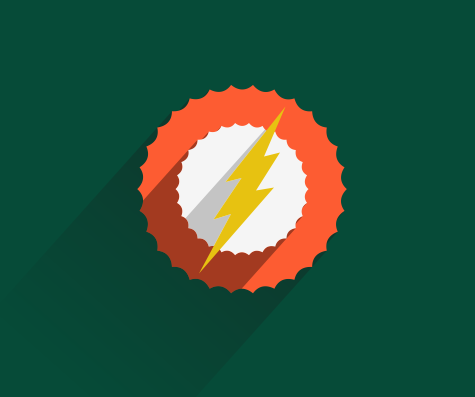
Gratis Belajar Corel – Cara Membuat Desain Flat Long Shadow Dengan CorelDRAW | Free Cara Membuat Desain Flat Long Shadow Dengan CorelDRAW Gratis Belajar Corel Free untuk kalian pecinta CORELDraw dimanapun berada. Kami tidak menerima request, nikmati saja apapun yang ada di website kami. Semoga kalian semua beruntung, bahagia dan silahkan berkunjung kapanpun kalian mau. Dari pada sering ditanyakan tentang cara membuat long shadow atau bayangan memanjang pada desain plat, gak tau kenapa mungkin saking populernya desain model seperti itu, oleh sebab itu lebih baik aku share saja cara membuatnya. Sangat sederhana, cuma butuh beberapa langkah mudah, cara ini bisa diaplikasi pada berbagai desain misalnya ikon, tulisan atau bentuk-bentuk lain yang tidak terlalu rumit. Suatu misal kita akan membuat desain flat long shadow seperti gambar dibawah ini; Langkahnya sebagai berikut; 1. Siapkan objek dasar apa saja yang akan kita beri efek long shadow; 2. Kita beri warna sesukanya di Color Palette;


